仮想通貨のマイニング方法

今年の初旬に自作したパソコンですが、おっさんになるとあまりゲームをしなくなりブログを書くぐらいでスペックを持て余していたいたので、最近仮想通貨に投資を始めたのをきっかけに自作PCでマイニングをしてみようと昨日から始めてみました。
マイニングは、グラフィックボードでするのが主流なのでCPUはあまり関係はありません。
自作PCに搭載したグラフィックボードは、MSI GeForce GTX 1050 Tiでそんなに性能がいいものではないのでそんなに仮想通貨の発掘に期待はしていませんがとりあえずやってみたいと思います。
スポンサーリンク
自作PCでのマイニングの始め方
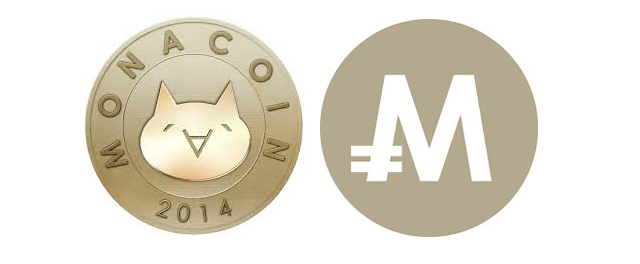
今更ですがマイニングをする仮想通貨は、モナコインを掘っていきたいと思います。
まず、マイニングを始める為には掘ったコインを入れておくウォレット(財布)が必要となりますので、モナコインと扱っている取引所でアカウントを取得するか、パソコン上にモナコインのウォレット(財布)を作る必要があります。
私の場合は、2週間ぐらい前からモナコインを取り扱っているZaifにアカウントの申請をしていますが、未だに本人確認の書類が手元に届いていいない為パソコン上にウォレット(財布)をつくる方法をとりました。
モナコインの公式サイトから、パソコン上にウォレット(財布)をダウンロードします。

スポンサーリンク
モナコインのウォレット(財布)をパソコンにインストール

モナコインの公式サイトのページに移り、スクロールをして行くとウォレット(財布)のダウンロードの項目が現れますので自分の利用している環境にあったものをダウンロードしてください。
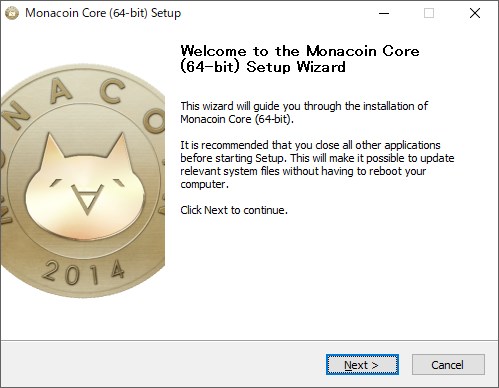
セットアップは、NEXTを押下して次へ進みます。
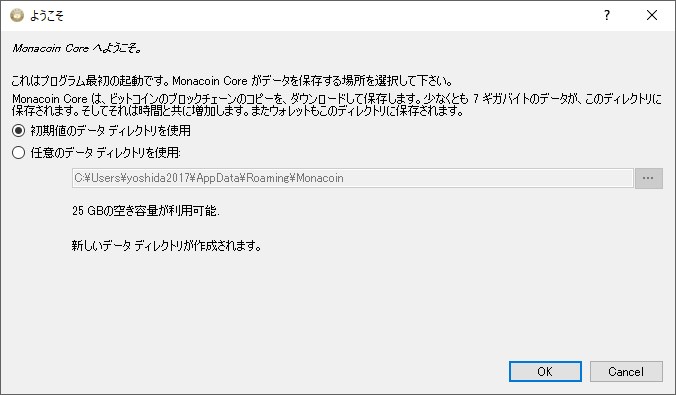
そのままOKを押下します。
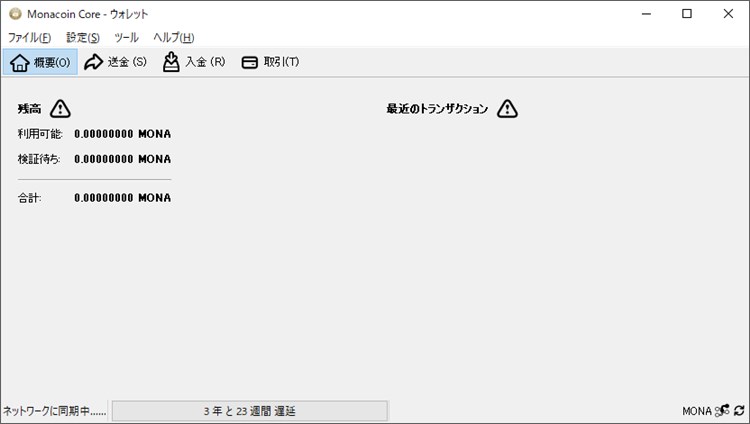
起動をするとこのような画面が表示されます。
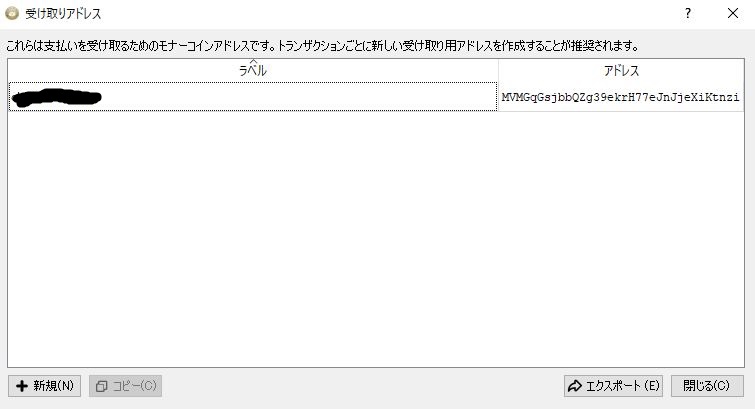
上部あるファイルから、受け取り用のアドレスを選択するとモナコインを保存するウォレット(財布)のアドレスが表示されますので、アドレスをコピーします。
スポンサーリンク
マイニングプールに登録をしてアカウント取得
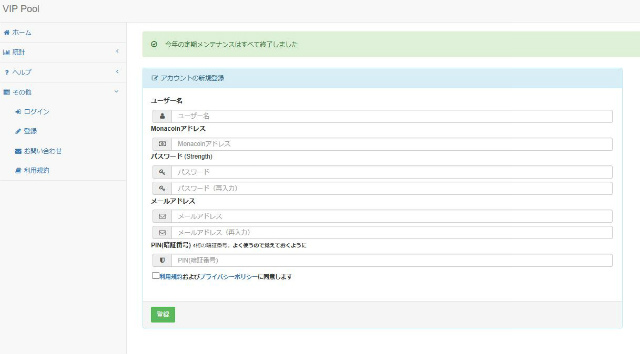
私が登録をしたマイニングプールは、VIP Poolになります。こちらのプールに登録をしてみんなで、モナコインをマイニングします。
アカウントの新規登録をする為に、上から順番に入力していきます。2段目のモナコインアドレスは、先程作った受け取り用のアドレスをコピペします。
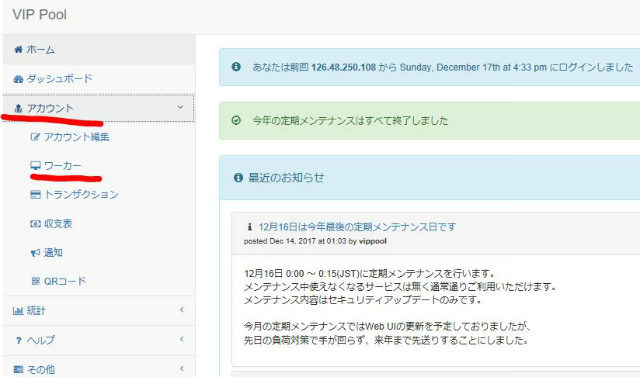
アカウントの登録が完了しましたら、ワーカーの設定をします。
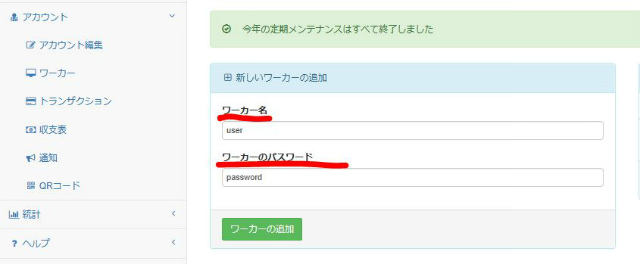
「ワーカー名」と「ワーカーのパスワード」は、今後マイニングをするにあたり必要となってきますのでしっかりメモをしておきます。

これでマイニングを始めるための準備は完了となります。
スポンサーリンク
マイニングソフト「cudaminer」をダウンロード
マイニングソフトの「cudaminer」をマイニングをするパソコンにダウンロードします。
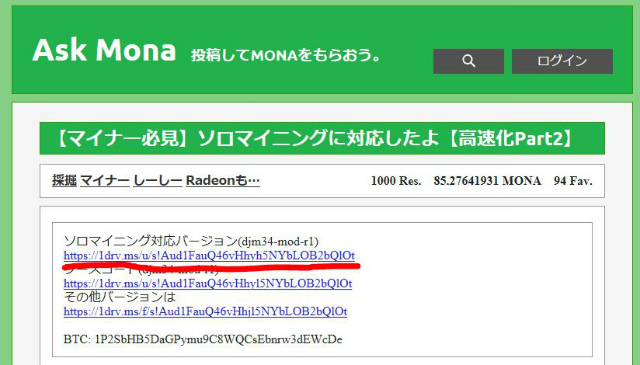
リンクをクリックするとグリーンの「cudaminer」のサイトに移行します。そこにある一番上にあるソロマイニング対応バージョン(djm34-mod-r1)をダウンロードします。今日(12月17日現在)は、このバージョンとなっていますが今後バージョンが変わっていく可能性もあります。
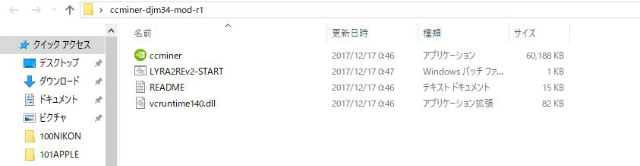
ダウンロードして、ファイルを展開すると上記の様なフォルダーが表示されます。
展開するときに、セキュリティソフトが動いているとうまく展開できない場合がありますので、一旦セキュリティソフトをオフにしてから展開をします。
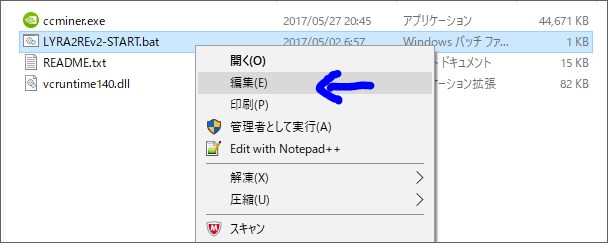
展開が完了いたしましたら、2段目にあるLYRA2REv2-STARTというファイルを右クリックして編集を選択します。
LYRA2REv2-STARTのファイルが、メモ帳で開かれますので記載されているものを全て消します。
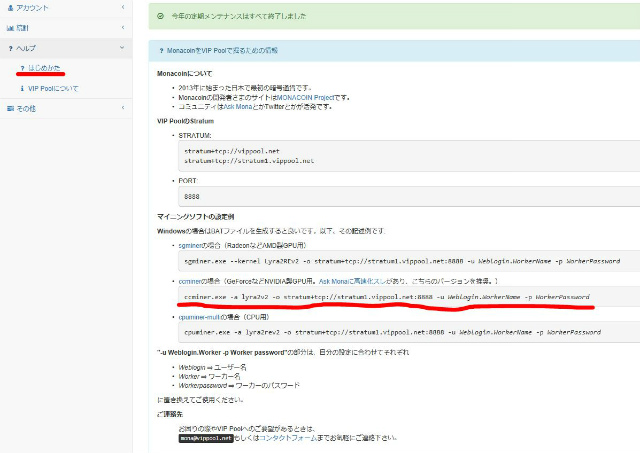
空白になったLYRA2REv2-STARTのファイルに、マイニングプールのサイトのはじめかたの項目から赤線部分をコピーて貼り付けます。
- Webloginをマイニングプールに登録したアカウント名と書き換えます。
- WorkerNameを登録したワーカー名に書き換えます。
- WorkerPasswordを登録したワーカーのパスワードと書き換えます。
この3つを書き換えたら、保存します。
保存後、LYRA2REv2-STARTのファイルをダブルクリックでコマンドプロンプトが立ち上がりマイニングが開始されます。
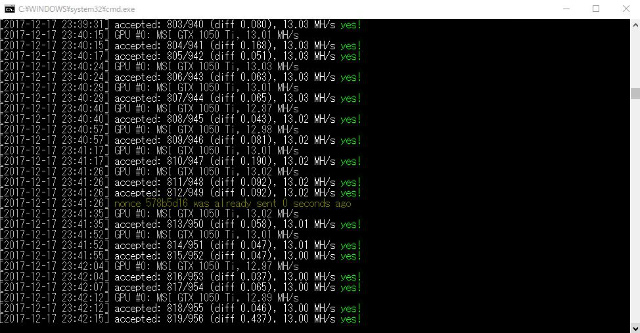
クリック後少し時間が掛かりますが、このような画面が表示されたらマイニングが始まります。
モナコインをMSI GeForce GTX 1050 Tiで一日マイニングした結果
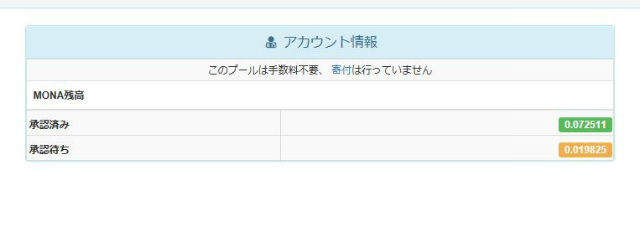
昨日の12時頃からマイニングを始めて24時間経過した結果がこのような感じです。
合計 0.072511+0.019825=0.092336となり、現在のモナコインのチャートが1,500円前後になりますので140円前後になります。

-

-
自作PCを始めて1年の自分がマイニング用のパソコンを自作してみようと思う。
マイニングPCの自作 昨日から始めた、仮想通貨のマイニングです。 とりあえずは、今利用しているMSI GeForce GTX 1050 Tiで仮想通貨を掘っている訳ですが、なんかちょっとだけ面白い様な ...
